快速修复win7系统softwareprotection服务被禁用启动的问题?
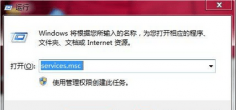
- 大小:44
- 语言:简体中文
- 时间:2018-08-25
- 方式:免费软件
- 类型:国产软件
- 环境:Win2003 / WinXP / Win7/ Win8 / Win10
- 安全检测: 360安全卫士 360杀毒 电脑管家
- 星级 :
下载地址
系统简介
win7系统software protection服务提供数字许可证下载、安装和实施,如果此服务被禁止了,大概会导致操作系统和许可的应用程序以通知的模式运行,一些程序应用就打不开了。那win7系统software protection服务被禁止怎样启动呢?下面就和小编一起去看看win7系统启动software protection服务的办法。
推荐:最新win7 64位系统下载
具体办法:
1、开始→运行→写入:services.msc 打开确定(或按回车键)打开服务;
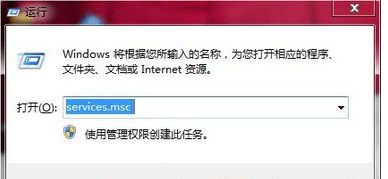
2、依次找到:software protection服务(服务名称sppsvc)→右键启动;
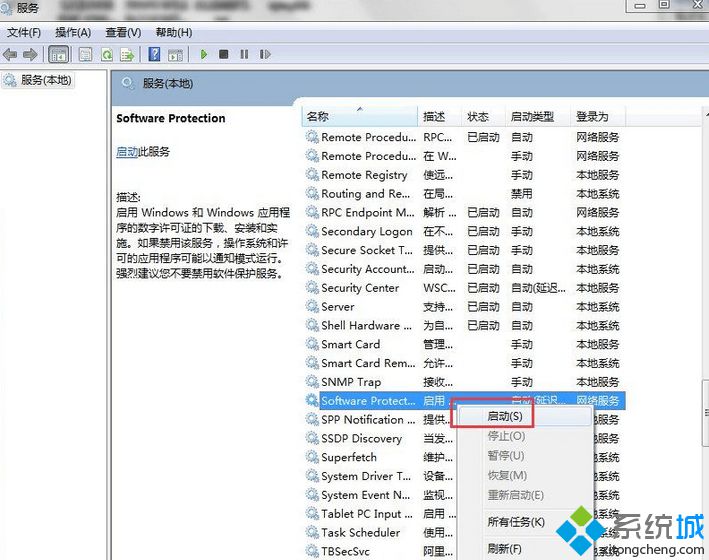
3、如果启动菜单是灰色的(不可用)服务属性→启动类型→自动或者手动→应用→启动→确定。
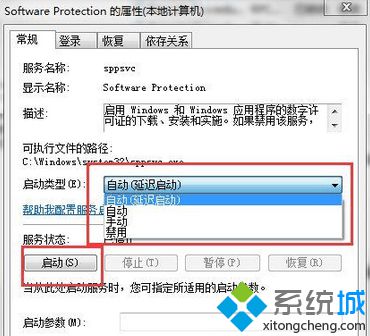
4、如果这个software protection服务(服务名称sppsvc)无,需要从好的相同的操作系统中导入相应的注册表项目。在好的电脑中在【开始】→【运行】中写入: regedit 按回车键以后,打开注册表编辑器;
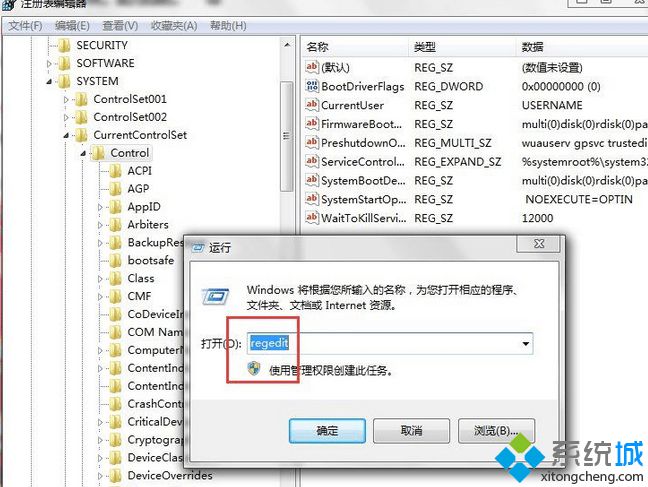
5、依次展开:HKEY_LoCAL_MACHinE\sYsTEM\CurrentControlset\services\sppsvc然后,右键打开sppsvc项→导出;
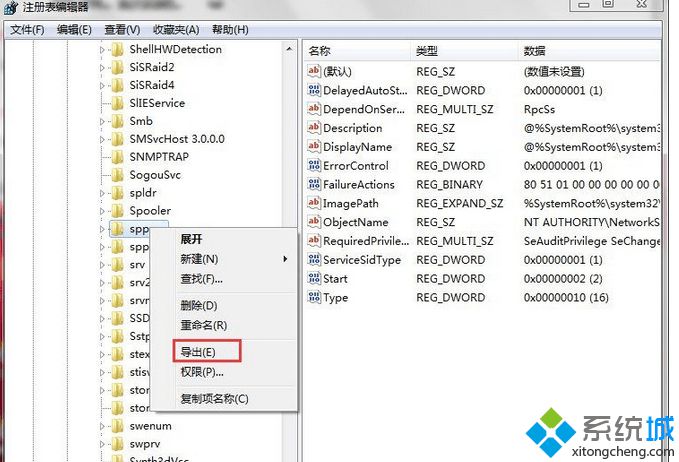
6、然后取名,保存;
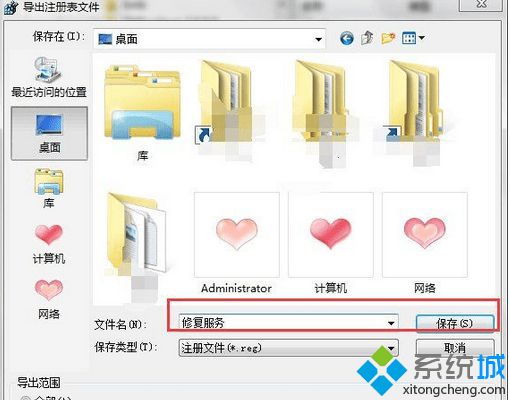
7、然后,再将其保存在u盘,再在有问题的操作系统中双击导入→是;
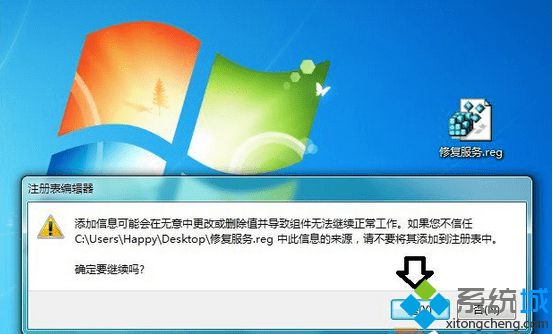
8、同样,如果系统的服务里面无spp notification service服务(服务名称sppuinotify)也可以使用相同的步骤,从好的操作系统中导出注册表备份,再倒入到有问题的操作系统中便可。在注册表中的位置是:HKEY_LoCAL_MACHinE\sYsTEM\CurrentControlset\services\sppuinotify (右键打开sppuinotify 项→导出);
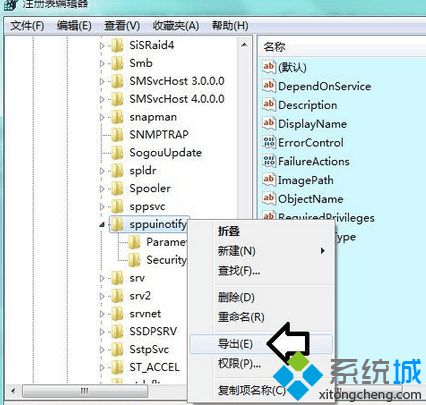
9、然后到有问题的电脑中打开注册表→文件→导入→指向从好的操作系统注册表中备份的文件,完成导入;
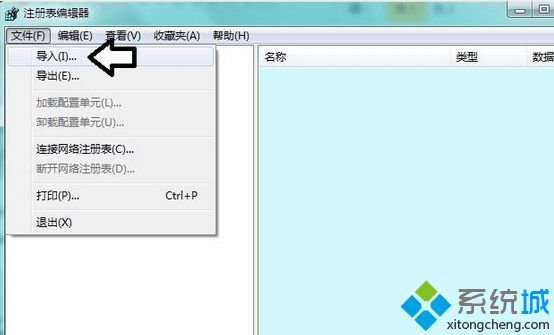
10、如果开启相应的服务出错,一般是激活windows系统出问题了;
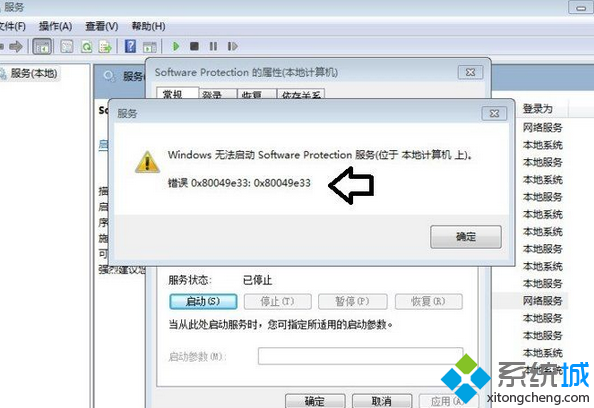
11、可以尝试在注册表中删除debugger这个键值。打开注册表,依次定位到:
HKEY_LoCAL_MACHinE\soFTwARE\Microsoft\windows nT\CurrentVersion\image File Execution options\sppsvc.exe(如果无此项,就不属于这个问题)。
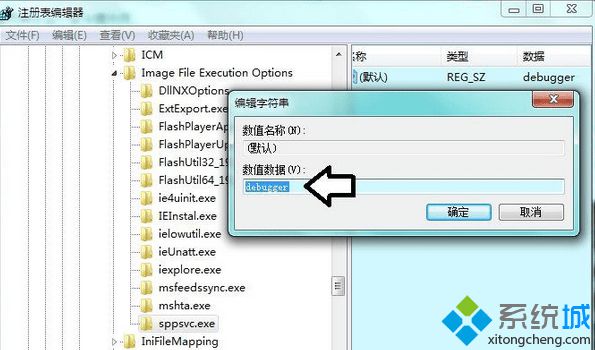
win7系统software protection服务被禁止的启动办法分享到这里了,虽然系统部分服务运行是多余的也会影响到系统运行性能,但software protection服务一旦被禁止也会频繁出现通知等问题。我们可以采取上文教程进行启动。
下载地址
云骑士系统推荐
- 1 云骑士 Win8.1 经典装机版 v2020.04(32位)
- 2 云骑士 Win7 2019.11 64位 典藏装机版
- 3 云骑士GHOST WIN7 SP1 X86 优化正式版 v2018.12
- 4 云骑士 Windows7 64位 优化国庆版 2019.10
- 5 云骑士 Win7 安全国庆版 2019.10(32位)
- 6 云骑士 Ghost Win8.1 64位 增强装机版 v2020.02
- 7 云骑士 XP 纯净装机版 v2020.03
- 8 新云骑士Ghost XP SP3 选择版 1007
- 9 云骑士GHOST WIN7 X64 安全旗舰版v2018.12
- 10 云骑士 Ghost Win10 x64 纯净珍藏版 V2016.12 (64位)
- 11 云骑士GHOST WIN7 SP1 X86 优化正式版 v2018.12
- 12 云骑士GHOST WIN7 64位 完美旗舰版v2019.01
- 13 云骑士 GHOST WIN10 X64 快速安装版 v2018.12
- 14 云骑士 Win8.1 Ghost 64位 新机2020新年元旦版
- 15 新云骑士 Ghost XP SP3 电脑城装机版 2011.04
- 16 云骑士 WindoXP 64位 王牌2020新年元旦版
- 17 新云骑士元旦
- 18 云骑士 Windows10 增强装机版64位 2019.11
- 19 云骑士Ghost win10 64位专业装机版 v2018.12
- 20 云骑士 Ghost Win10 64位 完整装机版 v2020.05
- 21 云骑士 Ghost Win7 32位 极速装机版 v2018.12
- 22 云骑士 Ghost Win7 32位 热门装机版 v2020.05
- 23 云骑士 Windows7 64位 办公装机版 2019.11
韩博士文章推荐
- 1 技术编辑恢复xp系统下安装VisUALfoxpr9.0的教程?
- 2 笔者练习winxp系统电脑下配置802.1x三种方式的办法?
- 3 win10系统显示的全是英文要如何还原成免费呢?
- 4 手把手传授浅析电脑公司Ghostxp系统开机之后自动注销的方案?
- 5 帮您操作win10系统任务栏高低调整的办法
- 6 技术员练习win10系统登录界面文字和按钮样式更换的方案
- 7 大神传授win7系统查询显卡内存?查询nvidia显卡显存大小的方案?
- 8 win10系统打开pdf文件的图解介绍
- 9 问答解题:怎么修复电脑硬盘声响大的问题?
- 10 win10系统升级win10系统后开始菜单只有一栏磁贴的具体步骤